在现代办公环境中,打印机共享功能极大地提高了工作效率,尤其是在使用Windows 7的系统中。许多用户在设置打印机共享时会遇到“无法访问”或“拒绝访问”的问题,这不仅影响了日常工作,还可能导致数据传输的延误。本文将深入探讨Windows 7打印机共享设置及其常见问题,帮助用户更好地理解和解决这些问题。
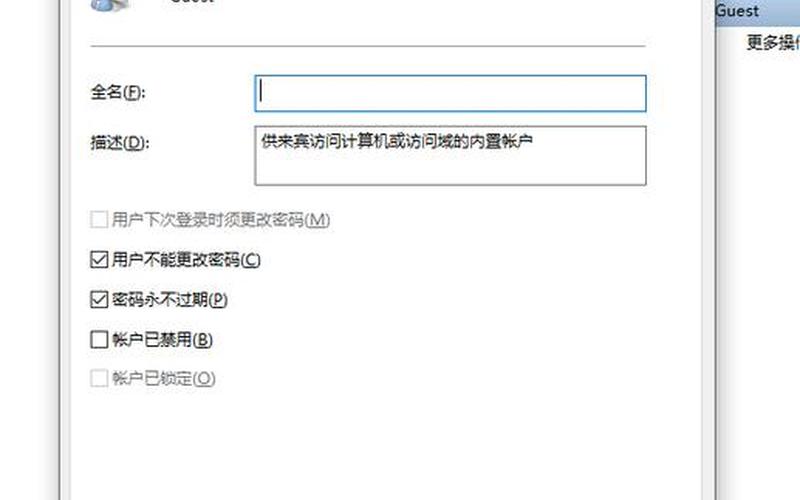
打印机共享的基本概念
打印机共享是指在局域网内,允许多台计算机通过 *** 访问同一台打印机的功能。Windows 7作为一款广泛使用的操作系统,提供了相对简单的打印机共享设置。用户在进行设置时常常会遇到各种问题,例如无法找到 *** 打印机、连接失败等。这些问题通常与 *** 配置、权限设置以及防火墙等因素有关。
确保所有计算机都处于同一局域网内,并且能够互相通信。用户可以通过命令提示符使用“ping”命令检查各设备之间的连通性。如果 *** 连接正常,但仍无法找到打印机,则可能是由于打印机未正确共享或相关服务未启用。
常见问题及解决方案
在进行打印机共享时,用户可能会遇到多种错误提示。例如,“操作无法完成(错误0x00000709)”通常表示权限不足或 *** 设置有误。为了解决这个问题,用户可以尝试以下步骤:
检查 *** 设置:确保所有设备在同一工作组内,并且IP地址设置正确。可以通过控制面板查看 *** 和共享中心中的相关信息。
启用文件和打印机共享:在控制面板中,进入“ *** 和共享中心”,确保已启用文件和打印机共享选项。如果此选项被禁用,则其他设备将无法访问共享的打印机。
调整防火墙设置:防火墙可能会阻止打印机共享。用户需要检查防火墙设置,确保“文件和打印机共享”选项被允许通过。
使用管理员账户:如果使用的是来宾账户或普通用户账户,可能会因权限不足而无法连接。建议使用管理员账户进行连接,并确保密码一致。
重启相关服务:有时,重启“Print Spooler”服务可以解决打印任务卡住的问题。用户可以在“服务”管理工具中找到并重启此服务。
权限与安全设置
权限设置是影响Windows 7打印机共享的重要因素。默认情况下,Windows 7对共享资源的访问采取较为严格的安全策略,这可能导致某些用户无法访问共享的打印机。为了确保顺利连接,可以采取以下措施:
创建专用账户:建议为需要访问打印机的用户创建专用账户,并赋予其相应的访问权限。在“本地用户和组”管理工具中,可以添加新的用户并设置密码。
启用Guest账户:如果不希望每个用户都创建独立账户,可以选择启用Guest账户,但这可能会降低安全性。在使用此选项时需谨慎。
修改本地安全策略:通过“本地安全策略”工具,可以调整“ *** 访问: 本地帐户的共享和安全模型”选项,以便更好地控制不同账户的访问权限。
故障排除技巧
当遇到无法连接或访问共享打印机的问题时,可以尝试以下故障排除技巧:
检查物理连接:确保打印机与计算机之间的物理连接正常,包括USB线缆或 *** 线缆是否完好无损。
更新驱动程序:有时驱动程序不兼容也会导致无法连接。建议定期检查并更新打印机驱动程序,以确保与Windows 7系统兼容。
重新添加打印机:如果之前成功连接过但现在无法使用,可以尝试删除该打印机并重新添加。在添加过程中,请确保输入正确的 *** 路径。
查看事件日志:Windows事件查看器可以提供有关系统错误和警告的信息,通过分析这些日志,可以更好地定位问题根源。
相关内容的知识扩展:
在深入了解Windows 7打印机共享设置后,我们还可以扩展以下几个方面的知识:
*** 基础知识:理解局域网(LAN)和广域网(WAN)的基本概念,以及IP地址、子网掩码等基本 *** 配置知识,有助于更好地进行设备间的通信和故障排除。
操作系统更新与兼容性:随着技术的发展,新版本的Windows系统不断推出,而旧版系统如Windows 7逐渐被淘汰。了解如何在新旧系统间进行兼容性配置,对于保持设备正常工作至关重要。
安全性与隐私保护:在进行任何形式的文件和打印机共享时,安全性始终是一个重要考虑因素。了解如何配置防火墙、使用VPN等技术手段,可以有效保护 *** 安全,防止数据泄露和恶意攻击。
通过以上内容,希望能够帮助用户更好地理解Windows 7中的打印机共享设置及其常见问题,从而提高工作效率并减少不必要的麻烦。







